Расширенный фильтр в Excel
Этот пример учит, как применять расширенный фильтр в Excel только записи отображения, которые соответствуют сложным критериям.
При использовании расширенного фильтра, необходимо ввести критерии на листе. Создание диапазона критериев (синяя граница ниже для иллюстрации) выше набора данных. Используйте те же заголовки столбцов. Убедитесь, что есть по крайней мере одна пустая строка между вашими Критерии варьируются и набор данных.
и критерии
Для отображения продаж в США и в Qtr 4, выполните следующие действия.
-
Введите критерии, приведенные ниже на листе.
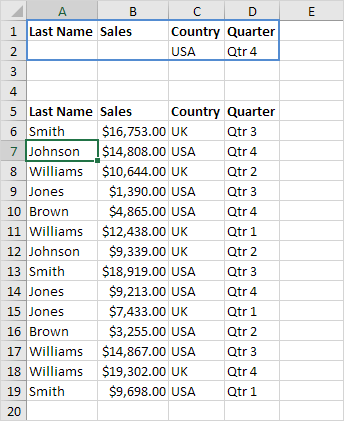
-
Нажмите любую одну ячейку внутри набора данных.
-
На вкладке Данные в группе Сортировка и фильтр группы, нажмите кнопку Дополнительно.
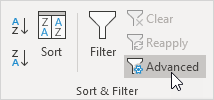
-
Нажмите в Критериями диапазоне окна и выберите диапазон A1: D2 (синий).
-
Нажмите кнопку OK.
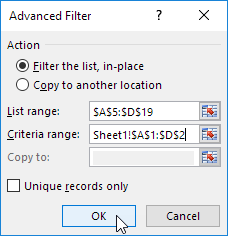
Обратите внимание на варианты, чтобы скопировать ваши отфильтрованные данные, установленные в другое место и отображения уникальных записей (если набор данных содержит дубликаты).
Результат.
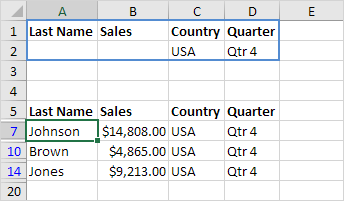
Нет ракетостроение до сих пор. Мы можем достичь того же результата с нормальным фильтром. Нам нужен Расширенный фильтр для критериев или.
или критерии
Для отображения продаж в США в Qtr 4 или в Великобритании в Qtr 1, выполните следующие действия.
-
Введите критерии, приведенные ниже на листе.
-
На вкладке Данные в группе Сортировка и фильтр группы, нажмите кнопку Дополнительно и отрегулируйте критерии варьируются в диапазоне A1: D3 (синий).
-
Нажмите кнопку OK.
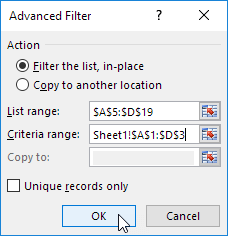
Результат.
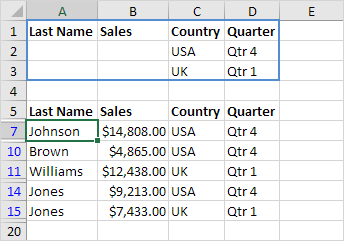
Формула в качестве критерия
Для отображения продаж в США в четвах-больше, чем $ 10,000 или в Великобритании в Qtr 1, выполните следующие действия.
-
Введите критерии (+ формула), как показано ниже на листе.
-
На вкладке Данные в группе Сортировка и фильтр группы, нажмите кнопку Дополнительно и отрегулируйте критерии варьируются в диапазоне A1: E3 (синий).
-
Нажмите кнопку OK.
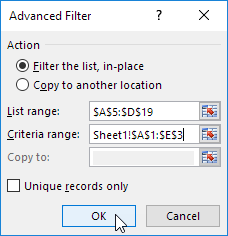
Результат.
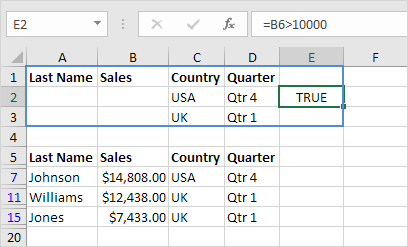
Примечание: всегда поместить формулу в новом столбце. Не используйте заголовок столбца или использовать метку столбца, которая не в наборе данных. Создать относительную ссылку на первую ячейку в колонке (B6). Формула вычисления должен быть истинным или ложным.